5 Maneras de Arreglar Amazon Prime Video que No Funciona en Firefox
 Amazon Prime Video es uno de los servicios de streaming más populares del mundo, pero no está exento de problemas. Uno de los problemas más comunes es cuando Amazon Prime Video no funciona en el navegador Firefox.
Amazon Prime Video es uno de los servicios de streaming más populares del mundo, pero no está exento de problemas. Uno de los problemas más comunes es cuando Amazon Prime Video no funciona en el navegador Firefox.
Cuando estás viendo una película o un programa de televisión en Amazon Prime Video, el servicio puede congelarse, fallar e incluso cerrarse. Esto puede ocurrir por diferentes razones, pero es molesto, por decir lo menos.
A veces, Amazon Prime Video puede no estar reproduciendo en 1080p o una configuración de mayor calidad, pero tan pronto como reduces la configuración de calidad, puedes ver sin problemas de retraso.
Si bien esta puede ser una solución temporal, a nadie le gusta ver sus programas favoritos en baja calidad. Puedes instalar reproductores de video 4K o solucionar los problemas recomendados a continuación.
¿Funciona Prime Video en Firefox?
Sí, Prime Video está disponible en Firefox. Puedes transmitir Prime Video en tu computadora, laptop o dispositivo móvil. También puedes verlo en movimiento descargando la aplicación de Prime Video desde Google Play Store o Apple App Store.
¿Por qué no está funcionando mi Amazon Prime Video?
Si no puedes ver Prime Video en Firefox, es probable que sea por una de las siguientes razones:
Conexión a internet deficiente – Lo primero que debes hacer es verificar tu conexión a internet. Esta es una causa común de problemas con las aplicaciones de streaming. Si tienes problemas para cargar páginas web o descargar archivos de internet, es posible que tu conexión a internet sea demasiado lenta para transmitir contenido HD desde Amazon Prime Video.
Navegador obsoleto – Si estás utilizando un navegador obsoleto, es posible que tu computadora no pueda ejecutar el software de Amazon Prime Video correctamente. Dado que Firefox es uno de los navegadores compatibles, es probable que recibas un mensaje de actualización de Mozilla Firefox requerida.
Tu computadora no cumple con los requisitos mínimos – El reproductor de Prime Video requiere una computadora con ciertas especificaciones. Si tu computadora no cumple con los requisitos mínimos, puedes experimentar reproducción de video entrecortada u otros problemas de rendimiento.
Demasiados programas activos – Si tienes múltiples aplicaciones abiertas en tu teléfono o PC al mismo tiempo, puede dificultar que una aplicación obtenga toda la potencia de procesamiento que necesita para funcionar sin problemas. Esto podría causar problemas al transmitir videos desde Amazon Prime Video.
¿Por qué los videos no funcionan en Firefox?
Si ninguna de las razones anteriores es la causa del problema, el problema podría estar relacionado con el navegador y no con el servicio de suscripción. Puedes verificar la configuración de fecha y hora de tu computadora y asegurarte de que no estén incorrectas.
Consejo Rápido:
Si estás usando Firefox, prueba otro navegador como Opera One. Algunos usuarios reportan un mejor rendimiento con este navegador que con Firefox al reproducir videos de Amazon Prime.
Opera One tiene una VPN integrada que te permitirá cambiar tu dirección IP y acceder a sitios web restringidos geográficamente como Amazon Prime. Es ligero en recursos, por lo que los videos deberían cargar rápido, sin almacenamiento en búfer.
¿Qué puedo hacer si Amazon Prime Video no funciona en Firefox?
1. Actualiza tu navegador
- Inicia tu navegador Firefox y haz clic en los tres puntos verticales en la esquina superior derecha.
-
Selecciona Ayuda.
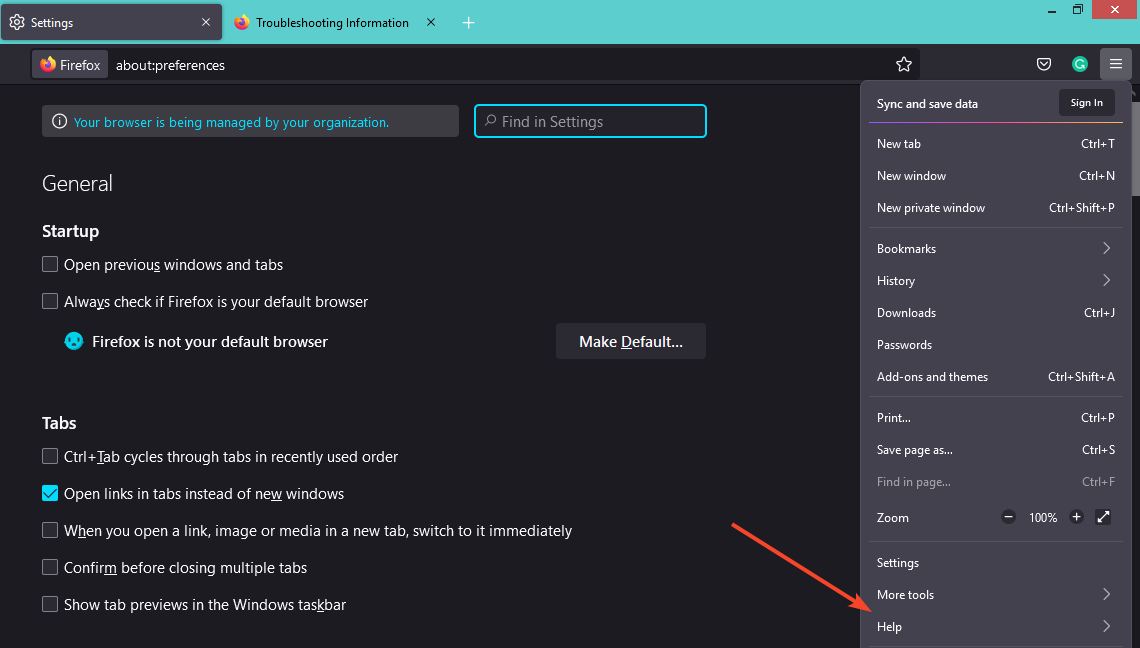
-
Haz clic en Acerca de Firefox.
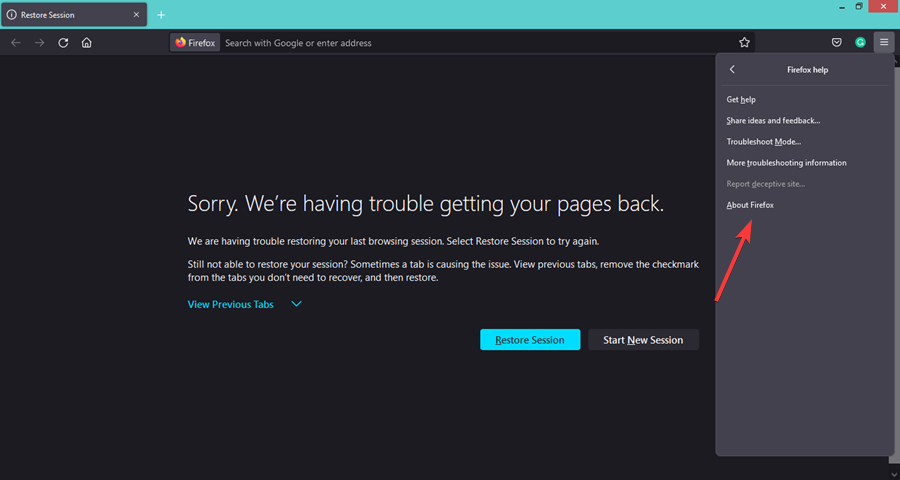
-
Si tu navegador está actualizado, verás el siguiente cuadro de diálogo.

2. Reinicia tu router
Reiniciar el router refrescará su memoria, lo que podría ayudarte a arreglar Amazon Prime Video que no funciona en Firefox.
La forma más fácil de hacerlo es desenchufar la fuente de alimentación del router de la toma de corriente durante 30 segundos y luego volver a enchufarlo. Esto debería reiniciar el router y darle un nuevo comienzo.
3. Borra la caché y las cookies
Borrar tu caché es una forma sencilla de deshacerte de cualquier archivo temporal que pueda estar causando problemas con la carga adecuada de Amazon Prime Video en Firefox.
Puede ayudar a resolver muchos de los problemas que podrías encontrar al usar un navegador web, como problemas para cargar páginas en un sitio. También ayudará a acelerar el rendimiento y liberar espacio de almacenamiento en tu dispositivo si es necesario.
4. Intenta deshabilitar los complementos
- Abre Firefox y presiona Ctrl+Shift+A para abrir el manejador de complementos y temas.
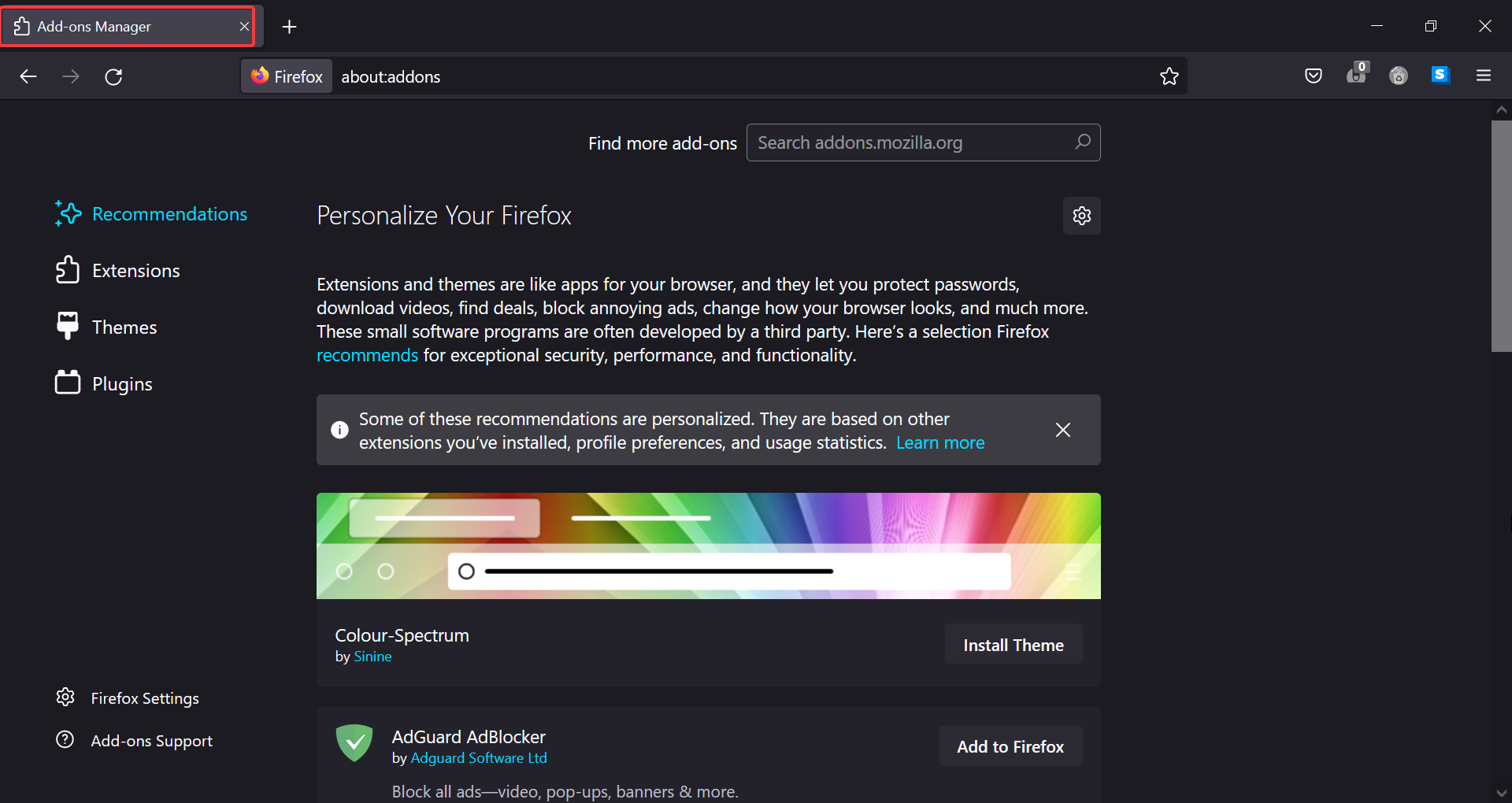
- Haz clic en la sección de Extensiones.
- Desactiva los botones a la derecha de cada extensión para deshabilitarlas.
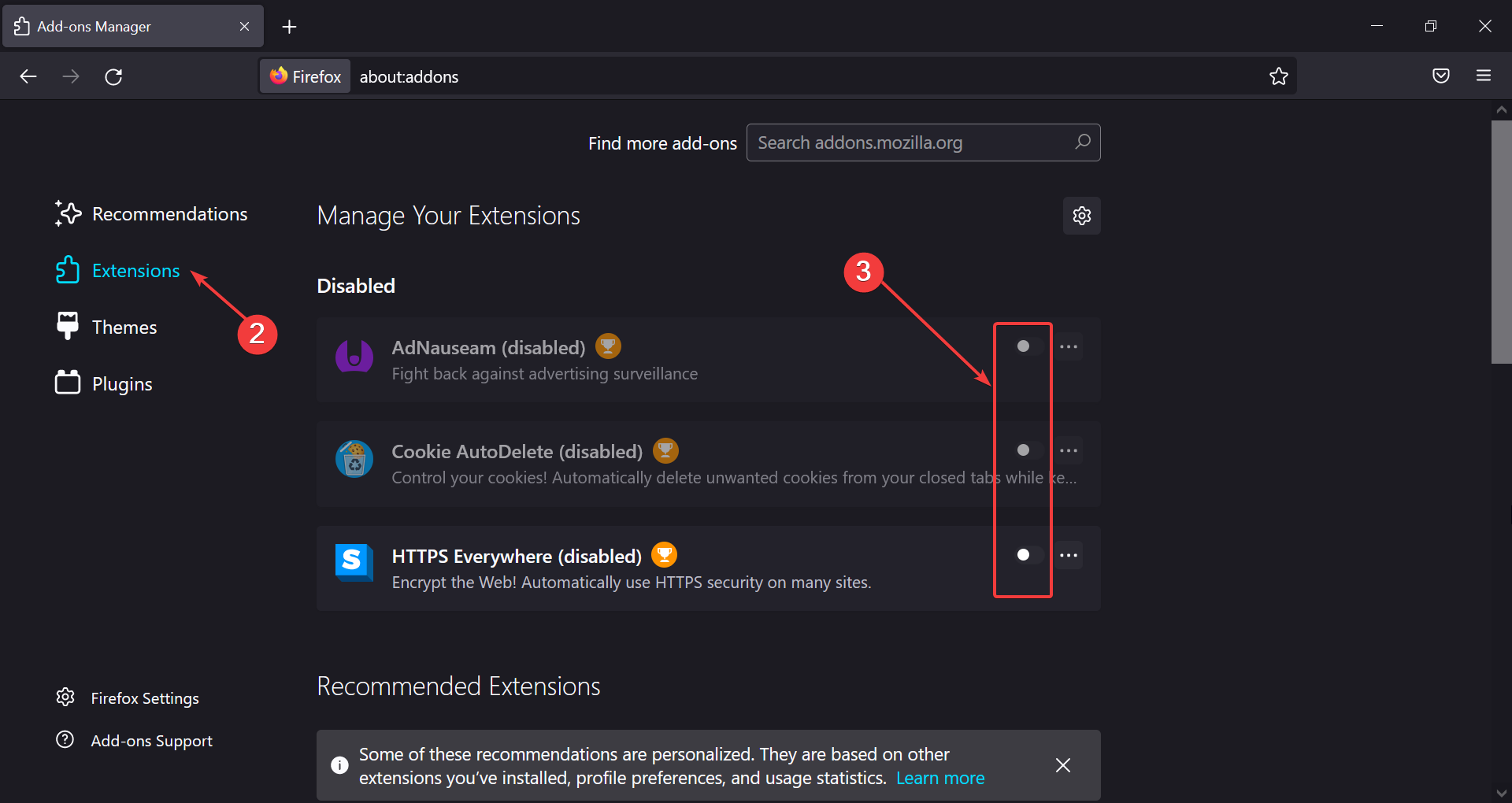
- Intenta abrir Amazon Prime nuevamente.
Es posible que uno de tus complementos/extensiones esté interfiriendo. Es difícil precisar exactamente cuál, pero si Amazon Prime funciona ahora, intenta volver a habilitarlos uno por uno.
Abre Amazon Prime cada vez y verifica si sigue funcionando. Si deja de funcionar después de habilitar una extensión determinada, mantenla deshabilitada al usar Amazon Prime o busca un mejor reemplazo.
5. Usa un servicio VPN
Un servicio VPN, o red privada virtual, encripta todo tu tráfico y luego lo dirige a una ubicación de servidor diferente a la que especifica tu ISP.
Esto hará que parezca que estás navegando desde otro lugar del mundo, lo que significa que cualquier restricción impuesta sobre este contenido en función de la ubicación será inválida. Puedes consultar algunos de los mejores VPN para desbloquear Amazon Prime y disfrutar de tu contenido sin interrupciones.
Y así es como puedes hacer que tu Amazon Prime Video vuelva a funcionar en Firefox. Si el problema persiste, el sitio web puede estar caído y puedes esperar y luego volver a verificar en unos momentos.
También puedes revisar navegadores recomendados para transmitir Amazon Prime para evitar tales errores en el futuro.
Si te encuentras con un problema similar donde Amazon Prime no funciona en Chrome, no dudes en aplicar nuestras soluciones recomendadas al respecto.
Déjanos saber qué solución funcionó para ti en la sección de comentarios a continuación.












